如何啟用Android的TalkBack屏幕閱讀器
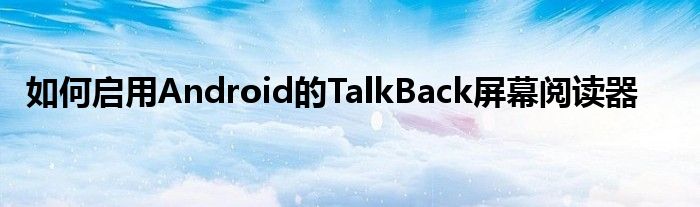
屏幕閱讀器是專為有視力障礙的人設計的輔助工具。它可以在各種設備上大聲朗讀任何文本、按鈕或圖像描述符,包括運行Android的手機或平板電腦。
在大多數Android設備上,屏幕閱讀器工具稱為TalkBack,您可以通過多種方式啟用它。在軟件版本早于OneUI3.1的三星設備上,TalkBack有時會被標記為“語音助手”。盡管名稱不同,但三星表示TalkBack和語音助手提供相同的功能。
在本文中,我使用的是三星GalaxyNote9,因此根據您使用的Android設備類型,您的體驗可能會略有不同。
通過設置啟用屏幕閱讀器
您可以通過設備的設置打開屏幕閱讀器。以下是通過手機設置打開TalkBack或語音助手的方法。
選擇“輔助功能”>“屏幕閱讀器”。
打開“語音助手”。
打開設備上的“設置”應用,然后選擇“輔助功能”。
選擇屏幕閱讀器(這可能在您的設備上顯示為TalkBack),然后打開語音助手(這可能顯示為UseTalkBack)。
要關閉此設置,請雙擊語音助手(或使用TalkBack)切換開關,然后雙擊確定按鈕進行確認。
使用設備的音量鍵啟用TALKBACK
打開TalkBack的最簡單方法之一是按住設備的兩個音量鍵三秒鐘。
如果您尚未啟用此快捷方式,您的設備可能會要求您這樣做,在這種情況下,您只需點擊菜單以確認您要打開它。激活此快捷方式后,您只需按住按鈕三秒鐘即可打開或關閉TalkBack。
選擇“音量增大和減小鍵”。
確保“選定服務”設置為“TalkBack”。
如果您的設備沒有邀請您啟用快捷方式,您需要通過TalkBack設置來啟用。
在三星手機上,您可以通過導航到“設置”應用程序,選擇“輔助功能”>“高級設置”>“音量上下鍵”來執行此操作。從這里,確保Selected服務設置為TalkBack,然后將其打開。
在Pixel或其他Android手機上,您可以通過轉到設置>輔助功能>TalkBack>TalkBack快捷方式來切換快捷方式。
從這里,您可以調整各種高級選項。
這包括詳細程度、快捷方式、密碼等選項。
在TalkBack/VoiceAssistant主頁面上,您可以點擊設置以利用各種選項。例如,您可以調整屏幕上將描述多少以及如何談論列表;您還可以設置振動反饋或自定義菜單。如果您打算經常使用TalkBack,那么在這里花一些時間調整它以滿足您的需求是非常值得的。
使用GOOGLE助理開啟TALKBACK
要使用GoogleAssistant開啟TalkBack,首先請確保您已啟用GoogleAssistant的語音命令功能。
選擇“設置”>“谷歌助手”>“嘿谷歌和語音匹配”。
切換到“嘿谷歌”。
您可以打開設備的Google應用,在屏幕右上角選擇您的個人資料圖片,然后選擇設置>Google助理來打開Google助理。選擇HeyGoogle和VoiceMatch并打開HeyGoogle以開始使用該功能。
之后,要打開TalkBack,只需說“HeyGoogle,打開TalkBack”。相反,您也可以說“HeyGoogle,關閉TalkBack”來禁用屏幕閱讀器。







